Connectez votre quiz à Hubspot
Si vous utilisez Hubspot pour vos besoins de vente et de marketing en ligne, vous pouvez désormais connecter votre quiz à n'importe quel formulaire. L'envoi des coordonnées des joueurs directement dans un formulaire facilite le démarrage rapide de votre cycle de vente. En effet, toute soumission de formulaire sera considérée comme un prospect.
Suivez les instructions ci-dessous pour connecter votre quiz à un formulaire :
1. Autoriser Fyrebox à accéder à vos formulaires Hubspot
Visitez la page de votre compte Fyrebox , faites défiler jusqu'aux sections Intégrations :

Entrez votre identifiant de portail et cliquez sur l'icône de la prise. Cela vous redirigera vers la page d'autorisation :
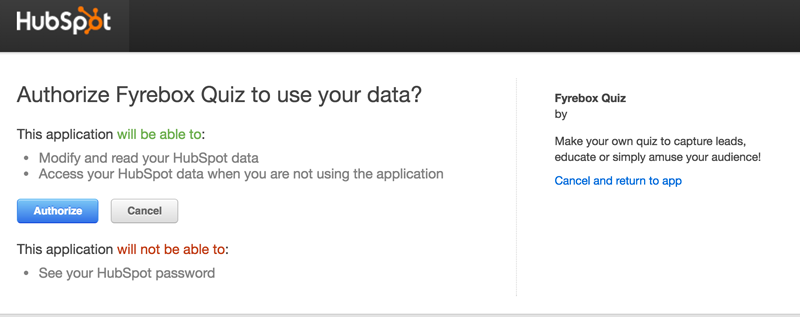
Si vous cliquez sur "Autoriser", vous serez redirigé vers la page de votre compte affichant une prise connectée sur la ligne des intégrations Hubspot.

2. Connectez votre quiz à un formulaire
Lorsque votre compte Hubspot est connecté, il est temps de vous rendre sur la page d'édition de votre quiz et de sélectionner votre liste. Dans la section Intégrations, recherchez le logo Hubspot et cliquez sur Oui. Après quelques secondes, vous verrez une liste de tous les formulaires que vous avez créés sur Hubspot :
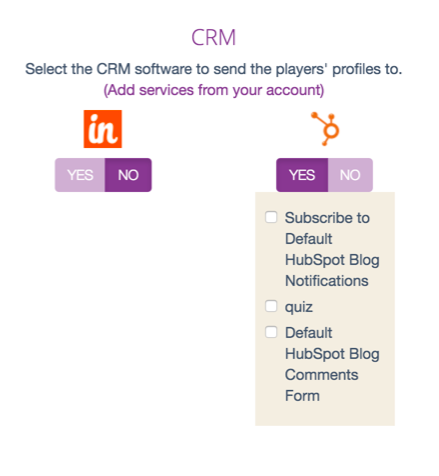
Sélectionnez les formulaires auxquels vous souhaitez envoyer les joueurs et vous êtes prêt à partir ! Lisez la suite pour sélectionner les informations que vous souhaitez envoyer au formulaire
3. Affinez les données envoyées par votre quiz à votre formulaire
Votre quiz Fyrebox est capable d'envoyer les informations suivantes à Hubspot :
- L'email du joueur (email)
- Le prénom du joueur (prenom)
- Le nom de famille du joueur (nom de famille)
- L'adresse du joueur (adresse)
- Le 1er champ personnalisé que vous pouvez définir (field1)
- Le 2ème champ personnalisé que vous pouvez définir (champ2)
- Le score du joueur (score)
- Le résultat du quiz (résultat)
- Le temps qu'il a fallu au joueur pour terminer le quiz (timetocomp)
Cependant, pour que le quiz envoie les données à Hubspot, le champ correspondant doit être présent (ou créé) sur le formulaire.
Prenons l'exemple du champ « temps de réalisation » (timetocomp). Tout d'abord, sur votre tableau de bord Hubspot, cliquez sur Contacts >> Paramètres de contact
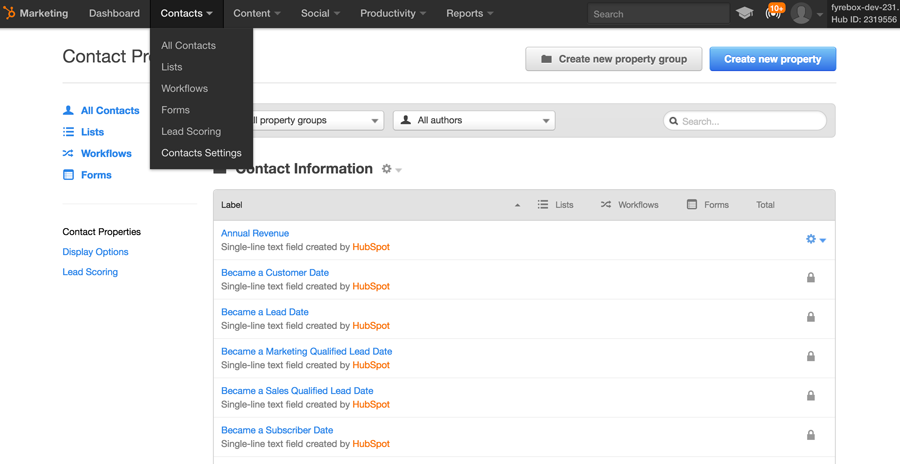
Cliquez sur "Créer une propriété" et entrez "Délai d'achèvement" dans l'étiquette. Par défaut, l'interne sera défini sur "time_to_completion". Vous devez le changer en "timetocomp" car c'est le nom interne de votre quiz.
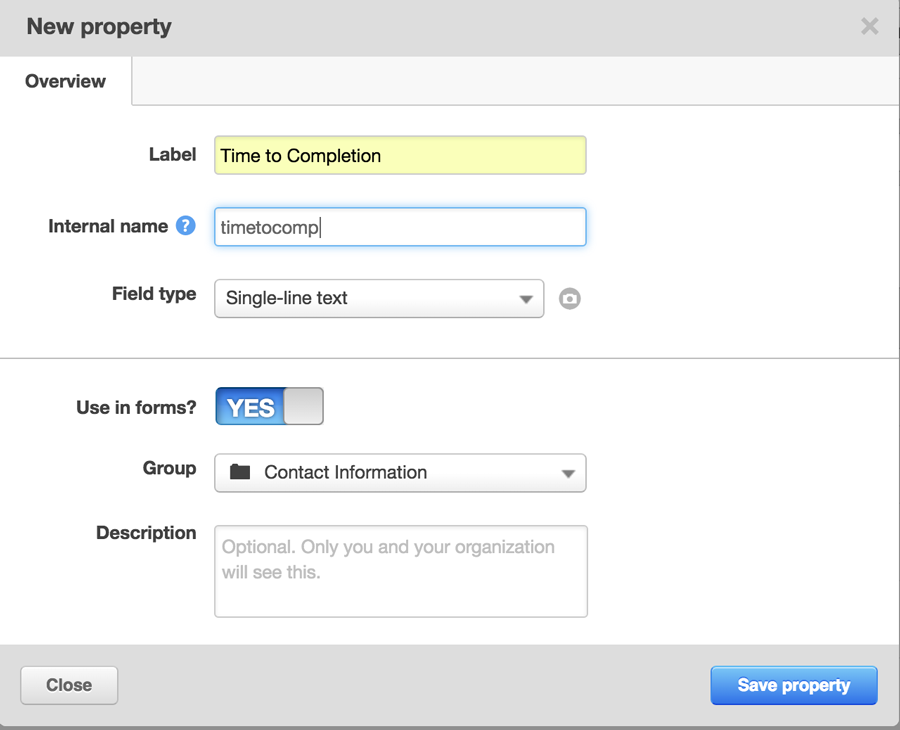
Lorsque vous cliquez sur "Enregistrer la propriété", vous aurez alors accès au "Délai d'achèvement" sur n'importe quel formulaire Hubspot. Il vous suffit de faire glisser le formulaire auquel vous souhaitez envoyer des données.
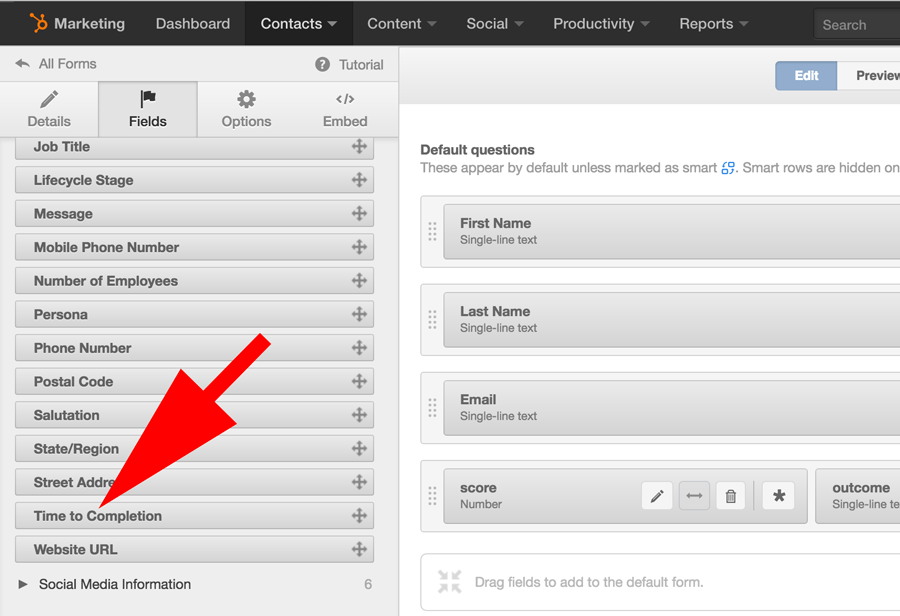
Ajoutez simplement toutes les autres propriétés de la même manière, en vous assurant que le nom interne sur Hubspot correspond au nom entre crochets dans la liste ci-dessus.
N'hésitez pas à nous contacter si vous avez des questions !
Connectez votre quiz à Infusionsoft
Si vous utilisez Infusionsoft pour vos besoins marketing, vous pouvez automatiquement ajouter vos participants au quiz aux contacts Infusionsoft.
Connectez votre quiz à Hubspot CRM avec Zapier
Si vous utilisez Hubspot CRM pour gérer la relation client, vous pouvez envoyer automatiquement les leads collectés par votre quiz vers Hubspot .
Connectez votre quiz à Campaign Monitor
Si vous utilisez Campaign Monitor pour vos besoins marketing, vous pouvez désormais envoyer instantanément les prospects collectés par votre quiz à une liste.
Connectez votre quiz à Vertical Response
Si vous utilisez Vertical Response pour vos besoins marketing, vous pouvez automatiquement envoyer les prospects collectés par votre quiz à une liste.
Copyright Fyrebox Quizzes 2024 | Play quizzes for free